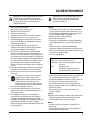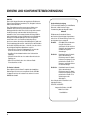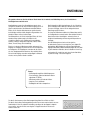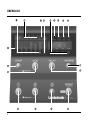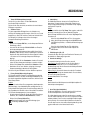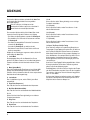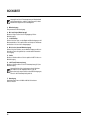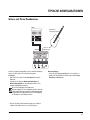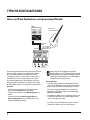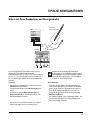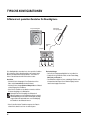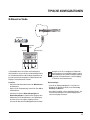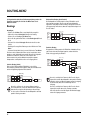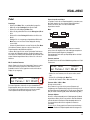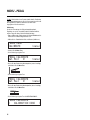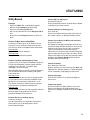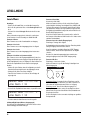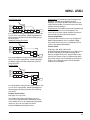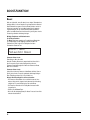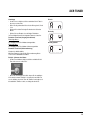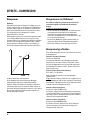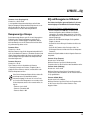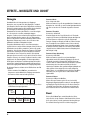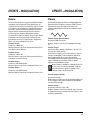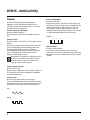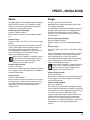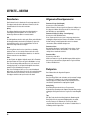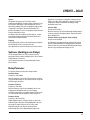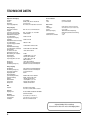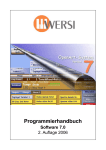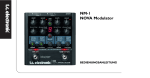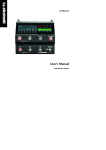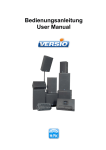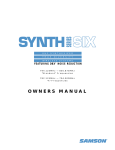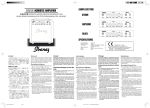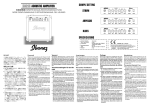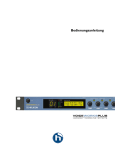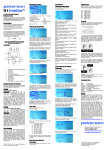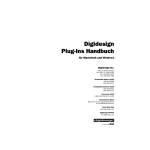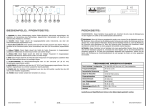Download Bedienungsanleitung
Transcript
G-Natural Bedienungsanleitung SICHERHEITSHINWEISE Das Blitzsymbol in einem gleichschenkligen Dreieck weist den Anwender auf eine nicht isolierte und potenziell gefährliche Spannungsquelle im Gehäuse des Gerätes hin, die stark genug sein kann, um bei Anwendern einen Stromschlag auszulösen. 1 2 3 4 5 6 7 8 9 10 11 12 13 14 Bitte lesen Sie diese Anweisungen. Bitte bewahren Sie diese Anweisungen auf. Bitte beachten Sie alle Warnhinweise. Folgen Sie allen Anweisungen. Verwenden Sie dieses Gerät nicht in der Nähe von Wasser. Reinigen Sie das Gerät nur mit einem trockenen Tuch. Die Belüftungsöffnungen des Gerätes dürfen nicht verdeckt werden. Folgen Sie bitte bei der Montage des Gerätes allen Anweisungen des Herstellers. Montieren Sie das Gerät nicht neben Hitzequellen wie Heizkörpern, Wärmespeichern, Öfen oder anderen Geräten (auch Leistungsverstärkern), die Hitze abstrahlen. Nehmen Sie keine Veränderungen am Netzstecker dieses Gerätes vor. Ein polarisierter Stecker hat zwei Kontakte, von denen einer breiter ist als der andere. Ein geerdeter Stecker hat zwei Kontakte sowie einen dritten Kontakt, der zur Erdung dient. Der breitere Kontakt beziehungsweise der Erdungskontakt dient Ihrer Sicherheit. Wenn der Stecker an dem mit diesem Gerät gelieferten Kabel nicht zur Steckdose am Einsatzort passt, lassen Sie die entsprechende Steckdose durch einen Elektriker ersetzen. Sichern Sie das Netzkabel gegen Einquetschen oder Abknicken, insbesondere am Gerät selbst sowie an dessen Netzstecker. Verwenden Sie nur das vom Hersteller benannte Zubehör für dieses Gerät. Verwenden Sie nur die vom Hersteller als geeignet angegebenen oder zusammen mit dem Gerät verkauften Gestelle, Podeste, Halteklammern oder Unterbauten für dieses Gerät. Wenn Sie einen Rollwagen verwenden, achten Sie darauf, dass das Gerät beim Bewegen gegen Herunterfallen gesichert ist, um das Verletzungsrisiko zu minimieren. Trennen Sie das Gerät vom Stromnetz, wenn ein Gewitter aufkommt oder wenn Sie es voraussichtlich für längere Zeit nicht verwenden werden. Alle Wartungsarbeiten müssen von hierfür qualifizierten Servicemitarbeitern durchgeführt werden. Eine Wartung ist erforderlich, wenn das Gerät selbst oder dessen Netzkabel beschädigt wurde, Flüssigkeiten oder Gegenstände in das Gerät gelangt sind, das Gerät Regen oder starker Feuchtigkeit ausgesetzt wurde, das Gerät nicht ordnungsgemäß arbeitet oder es heruntergefallen ist. Ein Ausrufezeichen in einem gleichschenkligen Dreieck weist den Anwender auf wichtige Anweisungen zum Betrieb und zur Instandhaltung des Produkts in den begleitenden Unterlagen hin. Achtung! • Um die Gefahr eines Feuers oder eines elektrischen Schlages zu verringern, darf dieses Gerät nicht dort verwendet werden, wo es tropfendem Wasser oder Spritzwasser ausgesetzt ist. Stellen Sie keine mit Flüssigkeiten gefüllten Gegenstände – wie beispielsweise Vasen – auf diesem Gerät ab. • Dieses Gerät muss geerdet sein. • Verwenden Sie zum Anschluss dieses Gerätes grundsätzlich nur ein dreiadriges Netzkabel wie jenes, das mit dem Gerät geliefert wurde. • Beachten Sie, dass für verschiedene Netzspannungen entsprechende Netzkabel und Anschlussstecker erforderlich sind. • Überprüfen Sie die Netzspannung am Einsatzort des Gerätes und verwenden Sie ein geeignetes Kabel. Siehe hierzu folgende Tabelle: Spannung 110 bis 125 V 220 bis 230V 240 V Netzstecker nach Standard UL817 und CSA C22.2 Nr. 42. CEE 7 Seite VII, SR Abschnitt 107-2-D1/IEC 83 Seite C4. BS 1363 von 1984: »Specification for 13A fused plugs and switched and unswitched socket outlets.« • Montieren Sie das Gerät so, dass der Netzstecker zugänglich und eine Trennung vom Stromnetz ohne weiteres möglich ist. • Um das Gerät vollständig vom Stromnetz zu trennen, müssen Sie den Netzstecker des Gerätes aus der Steckdose ziehen. • Der Netzstecker des Gerätes sollte jederzeit zugänglich sein. • Montieren Sie das Gerät nicht in einem vollständig geschlossenen Behälter oder Gehäuse. • Öffnen Sie das Gerät nicht – es besteht die Gefahr eines elektrischen Schlages! Achtung: Änderungen an diesem Gerät, die im Rahmen dieser Anleitung nicht ausdrücklich zugelassen wurden, können das Erlöschen der Betriebserlaubnis für dieses Gerät zur Folge haben. Wartung • Es befinden sich keine vom Anwender zu wartenden Teile in diesem Gerät. • Alle Wartungsarbeiten müssen von einem hierfür qualifizierten Servicetechniker durchgeführt werden. a EMV/EMI UND KONFORMITÄTSBESCHEINIGUNG EMV/EMI Dieses Gerät ist geprüft worden und entspricht den Richtlinien der Federal Communications Commission (FCC) für digitale Geräte der Klasse B nach Abschnitt 15. Diese Einschränkungen sollen angemessenen Schutz gegen schädliche Interferenzen bieten, wenn das Gerät in einer Wohngegend betrieben wird. Dieses Gerät erzeugt und verwendet Hochfrequenzenergie und kann selbst Hochfrequenzenergie ausstrahlen. Wenn es nicht entsprechend der Anleitung installiert und verwendet wird, erzeugt es möglicherweise beeinträchtigende Störungen bei Rundfunkempfängern. Es kann nicht garantiert werden, dass es bei einer bestimmten Aufstellung nicht zu Interferenzen kommt. Wenn dieses Gerät Störungen bei Radio- und Fernsehempfangsgeräten auslöst – was durch Aus- und Einschalten des Gerätes überprüft werden kann –, sollten Sie eine oder mehrere der nachfolgend aufgeführten Maßnahmen ergreifen: • Richten Sie die verwendete Empfangsantenne neu aus oder stellen Sie die Antenne an einer anderen Stelle auf. • Vergrößern Sie den Abstand zwischen dem Gerät und dem Empfänger. • Schließen Sie das Gerät an einen anderen Stromkreis als den Empfänger an. • Bitten Sie Ihren Händler oder einen erfahrenen Radio/Fernsehtechniker um Hilfe. Für Kunden in Kanada: Dieses digitale Gerät der Klasse B entspricht den kanadischen Bestimmungen für Interferenz verursachende Geräte ICES-003. Cet appareil numérique de la classe B est conforme à la norme NMB-003 du Canada. Konformitätsbescheinigung TC Electronic A/S, Sindalsvej 34, 8240 Risskov, Dänemark, erklärt hiermit auf eigene Verantwortung, dass das folgende Produkt: G-Natural Effektprozessor für akustische Gitarren das von dieser Bescheinigung eingeschlossen und mit einer CE-Kennzeichnung versehen ist, den folgenden Normen entspricht: EN 60065 (IEC 60065) Sicherheitsbestimmung für netzbetriebene elektronische Geräte und deren Zubehör für den Hausgebrauch und ähnliche allgemeine Anwendungen. EN 55103-1 Produktfamiliennorm für Audio-, Video- und audiovisuelle Einrichtungen sowie für StudioLichtsteuereinrichtungen für den professionellen Einsatz. Teil 1: Grenzwerte und Messverfahren für Störaussendungen. EN 55103-2 Produktfamiliennorm für Audio-, Video- und audiovisuelle Einrichtungen sowie für StudioLichtsteuereinrichtungen für den professionellen Einsatz. Teil 2: Anforderungen an die Störfestigkeit. Unter Hinweis auf die Vorschriften in den folgenden Direktiven: 73/23/EEC, 89/336/EEC Ausgestellt in Risskov, Juni 2007 Mads Peter Lübeck Geschäftsführer b INHALTSVERZEICHNIS EINFÜHRUNG EFFEKTE Sicherheitshinweise . . . . . . . . . . . . . . . . . . . . . . . . . . . . . . . . . . . . .a EMV/EMI und Konformitätsbescheinigung . . . . . . . . . . . . . . . . . . . .b Inhaltsverzeichnis . . . . . . . . . . . . . . . . . . . . . . . . . . . . . . . . . . . . . . .3 Einführung . . . . . . . . . . . . . . . . . . . . . . . . . . . . . . . . . . . . . . . . . . . .5 Kompression Studio . . . . . . . . . . . . . . . . . . . . . . . . . . . . . . . . . . . . . . . . . . . . . . .24 Stomp . . . . . . . . . . . . . . . . . . . . . . . . . . . . . . . . . . . . . . . . . . . . . . .25 BEDIENUNG EQ und Noisegate EQ . . . . . . . . . . . . . . . . . . . . . . . . . . . . . . . . . . . . . . . . . . . . . . . . .25 Noisegate . . . . . . . . . . . . . . . . . . . . . . . . . . . . . . . . . . . . . . . . . . . .26 G-Natural – Vorderseite . . . . . . . . . . . . . . . . . . . . . . . . . . . . . . . . . .6 Funktionen . . . . . . . . . . . . . . . . . . . . . . . . . . . . . . . . . . . . . . . . . . . .7 G-Natural – Rückseite . . . . . . . . . . . . . . . . . . . . . . . . . . . . . . . . . . .9 BASISKONFIGURATIONEN Gitarre mit Piezo-Tonabnehmer . . . . . . . . . . . . . . . . . . . . . . . . . . .11 Gitarre mit Piezo-Tonabnehmer und Mikrofon . . . . . . . . . . . . . . . .12 Gitarre mit Piezo-Tonabnehmer und Gesangsmikrofon . . . . . . . . .13 G-Natural mit speziellem Verstärker für Akustikgitarre . . . . . . . . .14 G-Natural im Studio . . . . . . . . . . . . . . . . . . . . . . . . . . . . . . . . . . . .15 MENÜ Routing . . . . . . . . . . . . . . . . . . . . . . . . . . . . . . . . . . . . . . . . . . . . . .16 Pedale . . . . . . . . . . . . . . . . . . . . . . . . . . . . . . . . . . . . . . . . . . . . . .17 Utility-Funktionen . . . . . . . . . . . . . . . . . . . . . . . . . . . . . . . . . . . . . .19 Levels-Menü . . . . . . . . . . . . . . . . . . . . . . . . . . . . . . . . . . . . . . . . . .20 Boost-Funktion . . . . . . . . . . . . . . . . . . . . . . . . . . . . . . . . . . . . . . . .22 Der Tuner . . . . . . . . . . . . . . . . . . . . . . . . . . . . . . . . . . . . . . . . . . . .23 Boost Boost . . . . . . . . . . . . . . . . . . . . . . . . . . . . . . . . . . . . . . . . . . . . . . .26 Modulation – Mod Detune . . . . . . . . . . . . . . . . . . . . . . . . . . . . . . . . . . . . . . . . . . . . . .26 Vibrato . . . . . . . . . . . . . . . . . . . . . . . . . . . . . . . . . . . . . . . . . . . . . .27 Tremolo . . . . . . . . . . . . . . . . . . . . . . . . . . . . . . . . . . . . . . . . . . . . .28 Chorus . . . . . . . . . . . . . . . . . . . . . . . . . . . . . . . . . . . . . . . . . . . . . .29 Flanger . . . . . . . . . . . . . . . . . . . . . . . . . . . . . . . . . . . . . . . . . . . . . .29 Reverbarten Spring . . . . . . . . . . . . . . . . . . . . . . . . . . . . . . . . . . . . . . . . . . . . . . .30 Hall . . . . . . . . . . . . . . . . . . . . . . . . . . . . . . . . . . . . . . . . . . . . . . . . .30 Room . . . . . . . . . . . . . . . . . . . . . . . . . . . . . . . . . . . . . . . . . . . . . . .30 Plate . . . . . . . . . . . . . . . . . . . . . . . . . . . . . . . . . . . . . . . . . . . . . . . .30 Delayarten Clean . . . . . . . . . . . . . . . . . . . . . . . . . . . . . . . . . . . . . . . . . . . . . . .31 Analog . . . . . . . . . . . . . . . . . . . . . . . . . . . . . . . . . . . . . . . . . . . . . .31 Tape . . . . . . . . . . . . . . . . . . . . . . . . . . . . . . . . . . . . . . . . . . . . . . . .31 Dynamic . . . . . . . . . . . . . . . . . . . . . . . . . . . . . . . . . . . . . . . . . . . . .31 PingPong . . . . . . . . . . . . . . . . . . . . . . . . . . . . . . . . . . . . . . . . . . . .31 ANHANG Technische Daten . . . . . . . . . . . . . . . . . . . . . . . . . . . . . . . . . . . . . .32 TC Electronic, Sindalsvej 34, DK-8240 Risskov [email protected] Bedienungsanleitung Version 1.1 Deutsche Version Software Version 1.01 Prod. Nr.: E60507612 3 EINFÜHRUNG Wir gratulieren Ihnen zum Kauf des G-Natural. Das G-Natural ist der weltweit erste Multieffektprozessor, der für ambitionierte Akustikgitarristen entwickelt wurde. Akustikgitarristen mussten ihren Sound bislang entweder einem Toningenieur überlassen oder sich mit Effekten begnügen, die für EGitarren entwickelt wurden. Das G-Natural macht damit Schluss. Effekte, die für elektrische Saiteninstrumente entwickelt wurden, berücksichtigen natürlich nicht die klanglichen Eigenschaften einer akustischen Gitarre mit ihrem hohlen Korpus. Das G-Natural bietet eine Palette hochwertiger Effekte, die für die akustische Gitarre optimiert wurden. Sie finden hier alle erforderlichen Zutaten, um Ihr Publikum mit einem großartigen Sound zu verwöhnen: Kompression, EQ, Boost, Chorus, Detune, Vibrato, Tremolo, Flanger, Reverb und Delay. Es stehen ein integrierter Mikrofonvorverstärker und normale LineEingänge zur Verfügung. Sie können also einen Piezo-Tonabnehmer beziehungsweise ein Pickup-System verwenden oder Ihre Gitarre mit einem Kondensatormikrofon abnehmen. Aber natürlich können Sie auch beide Eingänge verwenden und das Signal im G-Natural mischen, um den perfekten Sound zu schaffen. Das G-Natural bietet 30 Werkseinstellungen, die eine Vielzahl von Genres und Spieltechniken abdecken. Außerdem stehen Ihnen 30 Presets zur Verfügung, in denen Sie Ihre maßgeschneiderten Einstellungen speichern können. Der integrierten Mikrofonvorverstärker des G-Natural kann auch für ein Gesangsmikrofon verwendet werden. Dazu schalten Sie das GNatural einfach in den Vocals-Modus – schon steht Ihnen ein kompletter Vocals-Kanalzug mit Entzerrung und Kompression zur Verfügung. Aber das G-Natural hat noch mehr zu bieten als diese beeindruckenden Features: einen integrierten Tuner, digitale Einund Ausgänge, MIDI-Schnittstellen und einen ExpressionpedalEingang. Damit ist das G-Natural als Multieffektgerät die erste Wahl für jeden akustischen Gitarristen, dem sein Sound am Herzen liegt. Jetzt brauchen Sie eigentlich nur noch einen frischen Satz Saiten, ein paar tolle Songs – und es kann losgehen! Features • Als Bodengerät ausgeführter Multieffektprozessor • Zehn hochwertige, optimal auf akustische Gitarren abgestimmte TC-Effekte • Mikrofonvorverstärker für Vocals oder Gitarre • Integrierter Tuner und Booster • Roadtauglich und leicht zu transportieren Die aktuelle Versionsnummer dieser Bedienungsanleitung finden Sie am Ende von Seite 3. Die aktuelle Version dieser Bedienungsanleitung steht im Internet unter www.tcelectronic.com zum Download bereit. Wenn Sie zusätzliche Informationen benötigen oder den Support in Anspruch nehmen wollen, besuchen Sie bitte unser Angebot TC Support Interactive im Internet unter www.tcelectronic.com. 5 ÜBERBLICK 6 BEDIENUNG 1 Tasten für Effektbearbeitung/-auswahl Drücken Sie eine dieser Tasten, um den Edit-Modus des betreffenden Effekts zu aktivieren. Drücken Sie die Taste wiederholt, um zwischen den verschiedenen Effekttypen umzuschalten. 2 Variations-Tasten Für jeden ausgewählten Effekttyp können vier Variationen zur sofortigen Verwendung gespeichert werden. Wenn Sie neue Presets programmieren, können Sie mit dieser Funktion auf einfache Weise zum Beispiel Ihre Lieblingsreverbs mit Ihren bevorzugten Kompressor-Einstellungen kombinieren. Beispiel: • Drücken Sie die Comp-Edit-Taste, um den Kompressor-Block zur Bearbeitung zu öffnen. • Verwenden Sie die Drehregler Edit A bis Edit D zum Einstellen der Kompressionsparameter. • Wenn der Klang des Kompressors Ihnen gefällt, können Sie die Variations 1-Taste drücken, um diese Einstellungen zu speichern. Beachten Sie bitte, dass Sie damit kein Preset gespeichert haben – Sie haben nur Ihre bevorzugten Kompressoreinstellungen abgelegt. • Rufen Sie jetzt mit Hilfe der Presettasten ein anderes Preset auf, in dem Sie diese Kompressoreinstellungen verwenden möchten. • Drücken Sie die Comp-Taste und danach die Variations 1-Taste. • Damit haben Sie Ihre unter Variation 1 abgelegte, bevorzugte Kompressoreinstellung in das aktuelle Preset geladen. Sie können für jeden Effektblock vier dieser Variationen speichern. 3 Factory Default (Werksseitige Vorgaben) TC Electronic hat für die Parameter jedes Algorithmus werksseitig Standardwerte definiert. Um diese werksseitigen Standardwerte für den aktuell ausgewählten Algorithmus zu aktivieren, drücken Sie die Taste Factory Default. Beispiel: Sie haben ein sehr schönes Preset programmiert, das Kompression, EQ-Einstellungen, einen Modulationseffekt und möglicherweise ein Delay umfasst. Beim Bearbeiten der Reverbeinstellungen haben Sie aber irgendwann den Überblick verloren. Was würde Ihr freundlicher TC Electronic-Soundprogrammierer jetzt vorschlagen? • Wir gehen davon aus, dass Sie gerade die Reverb-Einstellungen bearbeiten; die Leuchtdiode der Reverb-Edit-Taste leuchtet. • Drücken Sie die Factory Default-Taste. Beachten Sie, dass es für jeden Effekt-Untertyp eigene werksseitige Standardwerte gibt. 4 Subdiv(ision) Der Subdivision-Parameter kommt nur bei Delay-Effekten zur Anwendung. Er legt die konkrete Delayzeit (die Länge der vom Delay erzeugten Wiederholungen) im Verhältnis zum per Tapping vorgegebenen Tempo fest. Beispiel: Das Tempo, das Sie mit der Tap Tempo-Taste vorgeben, wird oft für das Delay verwendet. Nehmen wir an, dass das Tempo des aktuellen Songs 120 BPM ist. Geben Sie mit der Tap Tempo-Taste Viertelnoten vor. Wenn Sie mit der Subdiv-Taste als Teiler 1/4 vorgegeben haben, ist die Delayzeit dementsprechend 500 Millisekunden (120 Zählzeiten pro Minute = 2 Zählzeiten/Wiederholungen pro Sekunde). Wenn Sie mit der Subdiv-Taste als Teiler Achteltriolen vorgegeben haben, ist die resultierende Delayzeit 166 Millisekunden. 5 Edit-Drehregler A, B, C, D Verwenden Sie diese Drehregler zum Einstellen der Parameter, die direkt darüber im Display angezeigt werden. 6 Numerische Anzeige Die numerische Anzeige ist in drei Bereiche unterteilt. Linker Bereich: Hier wird entweder ein »U« für »User Bank« (= Anwenderspeicherbank) oder ein »F« für »Factory Bank« (= Werksbank) angezeigt. Nur die Presets der Anwenderspeicherbank können bearbeitet werden. Mittlerer Bereich: Hier wird die Nummer der aktuellen Presetbank angezeigt. Ein Punkt zeigt an, dass das aktuelle Preset verändert, aber noch nicht gespeichert wurde. Rechts befindet sich die Tuner-Anzeige. Presets Das G-Natural ist mit 30 Werkspresets und 30 Speicherplätzen für Anwenderpresets ausgestattet. 7 Store-Taste (Speicherfunktion) Es gibt zwei Möglichkeiten, Presets zu speichern. Wir bezeichnen sie als »Schnellspeichern« und »normales Speichern«. Die »Schnellspeicherung« werden Sie normalerweise verwenden, wenn Sie haben Änderungen an einem Preset vorgenommen haben und das geänderte Preset an seinem ursprünglichen Speicherplatz speichern wollen. Die »normale« Speicherfunktion verwenden Sie, wenn Sie das Preset an einem anderen Speicherplatz ablegen und gegebenenfalls auch seinen Namen ändern wollen. 7 BEDIENUNG Zum schnellen Speichern drücken und halten Sie die Store-Taste zwei Sekunden lang. Damit ist das Preset am gewählten Speicherplatz abgelegt. Wenn Sie versuchen, ein Werkspreset mit der Schnellspeicher-Funktion zu speichern, wechselt das GNatural sofort in den normalen Speichermodus. 15 + 16 Drücken Sie diese beiden Tasten gleichzeitig, um zur vorherigen Presetbank umzuschalten. Zum »normalen« Speichern drücken Sie die Store-Taste einmal. Jetzt stehen Ihnen die folgenden Funktionen zur Verfügung: • Zum Ändern des Speicherplatzes verwenden Sie Drehregler A. • Zum Auswählen eines Zeichens des Presetnamens verwenden Sie Drehregler B. • Zum Ändern des ausgewählten Zeichens des Presetnamens verwenden Sie Drehregler C. • Verwenden Sie Drehregler D, um zwischen den drei Betriebsarten Presets aufrufen, Presets löschen und Presets speichern umzuschalten. Nachdem Sie alle Einstellungen vorgenommen haben, drücken Sie zum Bestätigen die Store-Taste. 16 2 (Preset 2) Drücken Sie diesen Schalter, um das Presets Nummer 2 in der aktuellen Bank aufzurufen. 8 Levels-Menü Die Ausgangspegel können Sie als Bestandteil von Presets speichern. Alle anderen Parameter im Levels-Menü sind »globale« Parameter und ändern sich beim Umschalten zwischen Presets nicht. 9 Menu (System-Menü) Dieses Menü enthält wichtige Einstellungen wie zum Beispiel MIDI-, Routing- und Pedal-Einstellungen sowie weitere Parameter und Funktionen. Weitere Informationen finden Sie in den entsprechenden Abschnitten dieser Bedienungsanleitung. 10 Leuchtdioden Diese Leuchtdioden zeigen an, welcher Effekt in jedem Block ausgewählt ist. 11 Comp-Taste (Kompressor) Diese Taste dient zum An- und Ausschalten des Kompressors. 12 Mod-Taste (Modulationseffekte) Diese Taste dient zum An- und Ausschalten des Modulationsblocks. 11 + 12 Drücken Sie diese beiden Tasten gleichzeitig, um zur nächsten Presetbank umzuschalten. 13 Delay-Taste Diese Taste dient zum An- und Ausschalten des Delayblocks. 14 Reverb-Taste Diese Taste dient zum An- und Ausschalten des Reverbblocks. 8 15 1 (Preset 1) Drücken Sie diesen Schalter, um das Preset Nummer 1 in der aktuellen Bank aufzurufen. 17 3 (Preset 3) Drücken Sie diesen Schalter, um das Presets Nummer 3 in der aktuellen Bank aufzurufen. 18 Boost / Tap Tempo / Hold for Tuning Diese Taste kann entweder zur Pegelanhebung (Boost) oder zur Tempovorgabe (Tempo-Tapping) verwendet werden. Sie definieren diese Funktion im Utility-Menü mit dem Parameter »Footswitch«. Mit der Boost-Funktion können Sie den gesamten Signalpegel um bis zu 10 dB anheben. Der maximale Boost-Pegel wird im LevelsMenü vorgegeben. Innerhalb des Bereichs, den der maximale Boost-Pegel definiert, können Sie die Anhebung für jedes Preset einzeln definieren. Wenn Sie die Tempo-Tapping-Funktion ausgewählt haben, können Sie durch rhythmisches Drücken dieser Taste das so genannte globale Tempo für das G-Natural vorgeben. Unabhängig davon, ob Sie diese Taste zum Vorgeben des Tempos oder für die Boostfunktion verwenden, können Sie den eingebauten Tuner aktivieren, indem diese Taste zwei Sekunden lang gedrückt halten. Im Tuner-Modus Sie können das G-Natural so konfigurieren, dass es die Ausgänge beim Stimmen stummschaltet. Diese Einstellung nehmen Sie im Utility-Menü mit dem Parameter »Output« vor. RÜCKSEITE BALANCED INPUTS INSTRUMENT LINE BALANCED OUTPUTS LEFT RIGHT DIGITAL I/O IN MIDI THRU OUT PEDAL IN DI S/PDIF DO MIC PASS THRU MIC INPUT MIC LEVEL MIC IN -20dB SELECT LIMITER +48V CAUTION RISK OF ELECTRIC SHOCK DO NOT OPEN SERIAL NO. TYPE: TFW001 WARNING TO REDUCE THE RISK OF FIRE OR ELECTRIC SHOCK DO NOT EXPOSE THIS EQUIPMENT TO RAIN OR MOISTURE AVIS: RISQUE DE CHOC ELECTRIQUE-NE PAS OUVRIR. THIS CLASS B DIGITAL DEVICE MEETS ALL REQUIREMENTS OF THE CANADIAN INTERFERENCECAUSING EQUIPMENT REGULATIONS AND COMPLIES WITH PART 15 OF THE FCC RULES. OPERATION SUBJECT TO CONDITIONS STATED IN THE MANUAL. 1 Line-Eingang Verwenden Sie diesen Eingang für Instrumente mit Line-Pegel wie zum Beispiel Keyboards. Dies ist eine 6,3 mm-Klinkenbuchse. 2 Instrumenteneingang Verwenden Sie diesen Eingang zum Anschluss … • eines Gitarreneffektgerätes oder Vorverstärkers • eines aktiven Pickupsystems (also einer Gitarre mit batteriebetriebenem Gitarrentonabnehmer) • einer akustischen Gitarre mit Vorverstärker • eines Keyboards. Dies ist eine 6,3 mm-Klinkenbuchse. 3/4 Symmetrische Ausgänge Dies sind symmetrische Ausgänge mit 6,3 mm-Klinkenbuchsen (1/4" TRS) Sie können diese Ausgänge direkt an symmetrische Mikrofoneingänge anschließen, wenn Sie 6,3-mm-TRS-auf-XLRAdapter verwenden. Achtung! Wenn Sie die Ausgänge des G-Natural mit Mikrofoneingängen an einem Mischpult verbinden, muss die Phantomspeisung für diese Kanäle am Mischpult unbedingt ausgeschaltet sein! Andernfalls kann es zur Beschädigung der Schaltkreise des G-Natural kommen. MADE IN THAILAND R C UL60065 EN/IEC 60065 CSA file no: LR 108093 US 100-240V~AC 50-60Hz, 15W 5 Digitale Ein- und Ausgänge (S/PDIF) An diesen Cinchbuchsen sendet und empfängt das G-Natural digitale Audiosignale nach dem S/PDIF-Standard. 6 / 7 / 8 MIDI In / Thru / aus Dies sind normale MIDI-Schnittstellen. 9 »Pedal In«-Buchse An diese Buchse können verschiedene Arten von externen Pedalen angeschlossen und zur Steuerung von Parametern verwendet werden. • Sie können ein Expression- oder Volumenpedal anschließen, um zum Beispiel die Lautstärke zu steuern. Um bei der Verwendung eines Expression- oder Volumenpedals optimale Ergebnisse zu erzielen, muss das Pedal kalibriert werden. Die Kalibrierung erfolgt im Pedal-Menü. • Den Parameter, den Sie mit dem Expression- oder Volumenpedal steuern, legen Sie im Pedal-Menü fest. 10 Mic Pass Thru Diese Buchse führt das Signal vom Mikrofoneingang und kann verwendet werden, um das Mikrofonsignal direkt an ein Mischpult zu leiten. Wenn Sie an diese Buchse ein Mikrofon anschließen, das Phantomspeisung benötigt, können Sie entweder die Phantomspeisung des G-Natural oder die Phantomspeisung des Mischpults verwenden. 9 RÜCKSEITE Achtung! Wenn Sie die Phantomspeisung am Mischpult und am G-Natural aktivieren, wird die Leistung zu groß, so dass das Mikrofon möglicherweise beschädigt wird. 11 Mikrofoneingang Ein symmetrischer Mikrofoneingang. 12 Mic Level-Regler (Mikrofonpegel) Mit diesem Regler steuern Sie den Eingangspegel für den Mikrofoneingang. 13 -20 dB-Schalter Drücken Sie diese Taste, um das Signal am Mikrofoneingang um 20 dB abzuschwächen. Dies empfiehlt sich zum Beispiel bei Kondensatormikrofonen mit einem hohen Ausgangspegel. 14 Mic In Select (Auswahl Mikrofoneingang) Drücken Sie diesen Schalter, um den Mikrofoneingang zu aktivieren. Wenn diese Taste nicht gedrückt ist, verwendet das G-Natural den Line-Eingang. 15 Limiter Mit diesem Schalter aktivieren Sie den optischen VOS™-Limiter am Mikrofoneingang. 16 +48V-Taste (Phantomspeisung) Mit diesem Schalter aktivieren Sie die Phantomspeisung (48 V) am Mikrofoneingang. Achtung! Schließen Sie niemals asymmetrische Mikrofone oder Instrumente oder Signalprozessoren (egal, ob symmetrisch oder asymmetrisch) an den Mikrofoneingang an, wenn die +48V-Phantomspeisung aktiv ist! 17 Netzeingang Das Schaltnetzteil kann mit 100 bis 240 Volt Wechselstrom betrieben werden. 10 TYPISCHE KONFIGURATIONEN Gitarre mit Piezo-Tonabnehmer MIXER Guitar with an active pick-up system Instrument input LR outputs algorithm select VARIATIONS hold to save studio stomp comp 1 EQ EQ boost boost 2 thicken detune vibrato tremolo chorus flanger mod COMP 3 spring hall room plate reverb 4 clean analog tape dynam reverse p.pong delay factory default 3 + + 3 + preset bank | tune store levels menu Decay PreDly Color MixMM 1.2s 250ms 100% 25% edit A edit B edit C edit D subdiv MOD DELAY REVERB 2 3 BOOST BANK UP 1 BANK DN Dies ist eine typische Konfiguration mit einer normalen akustischen Gitarre mit einem aktiven* Piezo-Tonabnehmersystem. Anschlüsse • Schließen Sie Ihre Gitarre an die Instrument-Buchse des GNatural an. • Verbinden Sie die Buchsen Balanced Output Right und Balanced Output Right mit einem Mischpult oder mit einem separaten Akustikgitarrenverstärker. Wenn Sie die Ausgänge des G-Natural mit Mikrofoneingängen an einem Mischpult verbinden, muss die Phantomspeisung für diese Kanäle am Mischpult unbedingt ausgeschaltet sein! Andernfalls kann es zur Beschädigung der Schaltkreise des G-Natural kommen. /TAP TEMPO G•NATURAL Basiseinstellungen • Stellen Sie die Eingangsempfindlichkeit im Levels-Menü ein. • Schalten Sie die gewünschten Effekte mit den Tasten Comp, Mod, Delay und Reverb an. * Wenn für den Betrieb des Tonabnehmersystems eine Batterie erforderlich ist, handelt es sich um ein aktives System. 11 TYPISCHE KONFIGURATIONEN Gitarre mit Piezo-Tonabnehmer und dynamischem Mikrofon MIXER Guitar with an active pick-up system Instrument input Microphone input LR outputs algorithm select VARIATIONS hold to save studio stomp comp 1 EQ EQ boost boost 2 thicken detune vibrato tremolo chorus flanger mod COMP 3 spring hall room plate reverb 4 clean analog tape dynam reverse p.pong delay factory default 3 + + 3 preset bank | tune store levels menu Decay PreDly Color MixMM 1.2s 250ms 100% 25% + edit A edit B edit C edit D subdiv MOD DELAY REVERB 2 3 BOOST BANK UP 1 BANK DN Es herrscht weitgehend Übereinstimmung, dass sich der Klang einer akustischen Gitarre am besten mit einem dynamischen Mikrofon oder einem Kondensatormikrofon einfangen lässt. Bei vielen Livesituationen jedoch geht es auf der Bühne so laut zu, dass es nicht ratsam wäre, sich nur auf solche Mikrofone zu verlassen. Unter solchen Bedingungen stellt die Kombination eines aktiven* Piezosystems und eines Mikrofons in der Regel die beste Lösung dar. Das G-Natural eignet sich hervorragend für ein solches Setup. Anschlüsse • Verbinden Sie den Ausgang des Piezo-Tonabnehmers Ihrer Gitarre mit der Instrument-Buchse des G-Natural. • Verbinden Sie das Mikrofon mit dem Mikrofoneingang des GNatural. • Verbinden Sie die Buchsen Balanced Output Right und Balanced Output Right mit einem Mischpult oder mit einem separaten Akustikgitarrenverstärker. /TAP TEMPO G•NATURAL Achtung! Wenn Sie die Ausgänge des G-Natural mit Mikrofoneingängen an einem Mischpult verbinden, muss die Phantomspeisung für diese Kanäle am Mischpult unbedingt ausgeschaltet sein! Andernfalls kann es zur Beschädigung der Schaltkreise des G-Natural kommen. Basiseinstellungen • Wenn das verwendete Mikrofon ein Kondensatormikrofon ist, müssen Sie den 48V-Schalter auf der Rückseite des G-Natural drücken, um die erforderliche Phantomspeisung zu aktivieren. • Stellen Sie die Eingangsempfindlichkeit im Levels-Menü ein. • Schalten Sie die gewünschten Effekte mit den Tasten Comp, Mod, Delay und Reverb an. • Das G-Natural ermöglicht es Ihnen, unabhängige Equalizer- und Kompressionseinstellungen für den Mikrofoneingang und den Instrumenteneingang vorzunehmen. * Wenn für den Betrieb des Tonabnehmersystems eine Batterie erforderlich ist, handelt es sich um ein aktives System. 12 TYPISCHE KONFIGURATIONEN Gitarre mit Piezo-Tonabnehmer und Gesangsmikrofon Guitar with an active pick-up system MIXER Instrument input LR outputs Microphone input algorithm select VARIATIONS hold to save studio stomp comp 1 EQ EQ boost boost 2 thicken detune vibrato tremolo chorus flanger mod COMP 3 spring hall room plate reverb 4 clean analog tape dynam reverse p.pong delay factory default 3 + + 3 + preset bank | tune store levels menu Decay PreDly Color MixMM 1.2s 250ms 100% 25% edit A edit B edit C edit D subdiv MOD DELAY REVERB 2 3 BOOST BANK UP 1 BANK DN Wie im vorherigen Beispiel erläutert wurde, können Sie am GNatural sowohl ein dynamisches Mikrofon oder ein Kondensatormikrofon sowie ein aktives* Piezo-Tonabnehmersystem betreiben, wie es an vielen akustischen Gitarren verwendet wird. In diesem Anschlussbeispiel wird das Mikrofon als Gesangsmikrofon verwendet. Anschlüsse • Verbinden Sie den Ausgang des Piezo-Tonabnehmers mit der Instrument-Buchse des G-Natural. • Verbinden Sie das Mikrofon mit dem Mikrofoneingang des GNatural. • Verbinden Sie die Buchsen Balanced Output Right und Balanced Output Right mit einem Mischpult oder mit einem separaten Akustikgitarrenverstärker. /TAP TEMPO G•NATURAL Achtung! Wenn Sie die Ausgänge des G-Natural mit Mikrofoneingängen an einem Mischpult verbinden, muss die Phantomspeisung für diese Kanäle am Mischpult unbedingt ausgeschaltet sein! Andernfalls kann es zur Beschädigung der Schaltkreise des G-Natural kommen. Basiseinstellungen • Wenn das verwendete Mikrofon ein Kondensatormikrofon ist, müssen Sie den 48V-Schalter auf der Rückseite des G-Natural drücken, um die erforderliche Phantomspeisung zu aktivieren. • Stellen Sie die Eingangsempfindlichkeit im Levels-Menü ein. • Schalten Sie die gewünschten Effekte mit den Tasten Comp, Mod, Delay und Reverb an. • Das G-Natural ermöglicht es Ihnen, unabhängige Equalizer- und Kompressionseinstellungen für den Mikrofoneingang und den Instrumenteneingang vorzunehmen. * Wenn für den Betrieb des Tonabnehmersystems eine Batterie erforderlich ist, handelt es sich um ein aktives System. 13 TYPISCHE KONFIGURATIONEN G-Natural mit speziellem Verstärker für Akustikgitarre Amp for acoustic guitar Guitar with an active pick-up system Instrument input LR outputs algorithm select VARIATIONS hold to save studio stomp comp 1 EQ EQ boost boost 2 thicken detune vibrato tremolo chorus flanger mod COMP 3 spring hall room plate reverb 4 clean analog tape dynam reverse p.pong delay factory default 3 + + 3 + preset bank | tune store levels menu Decay PreDly Color MixMM 1.2s 250ms 100% 25% edit A edit B edit C edit D subdiv MOD DELAY REVERB 2 3 BOOST BANK UP 1 BANK DN Viele Akustikgitarristen verwenden heute einen speziellen Verstärker für ihr Instrument. Solche Speziaöverstärker sind entweder ideale Monitore für anspruchsvolle Instrumentalisten – oder können in kleinen Clubs durchaus als »Mini-PA« betrieben werden. Anschlüsse • Verbinden Sie den Ausgang des Piezo-Tonabnehmers* Ihrer Gitarre mit der Instrument-Buchse des G-Natural. • Verbinden Sie den Ausgang Balanced Output Left des G-Natural mit dem Eingang Ihres Verstärkers. • Wenn Sie den Verstärker nur als Monitor verwenden, schließen Sie dessen Ausgänge an ein Mischpult an. Achtung! Wenn Sie die Ausgänge des G-Natural mit Mikrofoneingängen an einem Mischpult verbinden, muss die Phantomspeisung für diese Kanäle am Mischpult unbedingt ausgeschaltet sein! Andernfalls kann es zur Beschädigung der Schaltkreise des G-Natural kommen. * Wenn für den Betrieb des Tonabnehmersystems eine Batterie erforderlich ist, handelt es sich um ein aktives System. 14 /TAP TEMPO G•NATURAL Basiseinstellungen • Stellen Sie die Eingangsempfindlichkeit im Levels-Menü ein. • Schalten Sie die gewünschten Effekte mit den Tasten Comp, Mod, Delay und Reverb an. • Das G-Natural ermöglicht es Ihnen, unabhängige Equalizer- und Kompressionseinstellungen für den Mikrofoneingang und den Instrumenteneingang vorzunehmen. TYPISCHE KONFIGURATIONEN G-Natural im Studio Audio inteface mic|inst ch1 -30 -10 O/L phan pad|inst +48V ch1/2 mic|inst ch2 -30 -10 O/L line in pad|inst ch1/2 on rear panel +48V ch1/2 max gain trim monitor phones dsp total recall ch.select ch1 ch2 3/4 user P1 P2 P3 select muting ch1/2 on rear panel phan min min max gain trim push pan/user source level min max output level non muting made by Instrument input LR outputs Microphone input algorithm select VARIATIONS hold to save studio stomp comp 1 EQ EQ boost boost 2 thicken detune vibrato tremolo chorus flanger mod COMP 3 spring hall room plate reverb 4 clean analog tape dynam reverse p.pong delay factory default 3 + + 3 + preset bank | tune store levels menu Decay PreDly Color MixMM 1.2s 250ms 100% 25% edit A edit B edit C edit D subdiv MOD DELAY REVERB 2 3 BOOST BANK UP 1 BANK DN /TAP TEMPO G•NATURAL In Projektstudios können Sie die Effekte des G-Natural gut bei Gitarrenaufnahmen einsetzen. Bei diesem Anschlussbeispiel haben wir ein Kondensatormikrofon an das G-Natural angeschlossen und die beiden symmetrischen Ausgänge des G-Natural direkt mit den Eingängen eines Audiointerfaces verbunden. Anschlüsse • Schließen Sie das Kondensatormikrofon an die Mikrofonbuchse des G-Natural an. • Aktivieren Sie die Phantomspeisung, indem Sie die Taste 48V am G-Natural drücken. • Verbinden Sie die Buchsen Balanced Output Right und Balanced Output Right des G-Natural mit den Eingängen Ihres Audiointerfaces. Wenn das Audiointerface einen Digitaleingang hat, können Sie auch eine digitale Verbindung herstellen. Verwenden Sie dazu die Buchse DO (Digital Out) des G-Natural. Achtung! Wenn Sie die Line-Ausgänge des G-Natural mit Mikrofoneingängen an einem Mischpult verbinden, muss die Phantomspeisung für diese Kanäle am Mischpult unbedingt ausgeschaltet sein! Andernfalls kann es zur Beschädigung der Schaltkreise des G-Natural kommen. Basiseinstellungen • Stellen Sie die Eingangsempfindlichkeit im Levels-Menü ein. • Schalten Sie die gewünschten Effekte mit den Tasten Comp, Mod, Delay und Reverb an. • Das G-Natural ermöglicht es Ihnen, unabhängige Equalizer- und Kompressionseinstellungen für den Mikrofoneingang und den Instrumenteneingang vorzunehmen. 15 ROUTING-MENÜ Im folgenden Abschnitt dieser Bedienungsanleitung werden die Parameter vorgestellt, die Sie über die Menu-Taste des GNatural erreichen. Routings Grundlagen • Drücken Sie die Menu-Taste, um auf das Menü zuzugreifen. • Wählen Sie mit dem Drehregler D den Bereich Routing. • Drücken Sie zur Bestätigung die Menu-Taste. • Stellen Sie die gewünschten Werte mit den Drehreglern A, B und C ein. • Wechseln Sie mit dem Drehregler D zwischen den Seiten des Menüs. • Bestätigen Sie ausgeführte Änderungen durch Drücken der Taste Menu. • Verlassen Sie das Menü durch erneutes Drücken der Taste Menu. Sie können beim G-Natural die Effekte auf drei verschiedene Arten anordnen: seriell, halbparallel oder parallel. Wenn Sie die folgenden Illustrationen betrachten, werden Sie sehen, dass für den Instrumentenbereich und den Mikrofonvorverstärker separate Kompressions- und Equalizerbereiche zur Verfügung stehen. Serielles Routing (Serial) Beim seriellen Routing sind alle Effektblöcke in einer Reihe hintereinander geschaltet. Das bedeutet, dass jeder Effektblock sich auf den im Signalweg folgenden Effekt auswirkt. Halbparalleles Routing (Semi Parallel) Beim halbparallelen Routing sind die meisten Effektblöcke seriell hintereinander geschaltet, aber Reverb und Delay sind parallel angeordnet. Dementsprechend beeinflussen Delay und Reverb sich nicht gegenseitig. Das bedeutet, dass die Delaywiederholungen kein Reverb erhalten. Mic Pre - routing In L Mic-Pre/ Line NOISE GATE In R Inst NOISE GATE EQ COMP Vocal Guitar EQ COMP BOOST MOD REVERB DELAY OUT Paralleles Routing Beim parallelen Routing werden die Effektblöcke Modulation, Delay und Reverb mit demselben Signal gespeist, so dass sich diese Effekte nicht gegenseitig beeinflussen. Mic Pre - routing In L Mic-Pre/ Line NOISE GATE In R Inst NOISE GATE EQ COMP Vocal Guitar EQ COMP BOOST REVERB DELAY OUT MOD Mic Pre - routing In L Mic-Pre/ Line NOISE GATE In R Inst NOISE GATE EQ COMP Vocal Guitar EQ COMP BOOST MOD DELAY REVERB OUT Wenn Sie ein Delay mit einer langen Delayzeit und ein Reverb kombinieren, werden Sie wahrscheinlich feststellen, dass das Reverb auf den Wiederholungen störend klingt. In einem solchen Fall sollten Sie das halbparallele oder das parallele Routing verwenden. 16 Wenn im Levels-Menü der Parameter Mic-Pre auf »Vocal« eingestellt ist und Sie das halbparallele oder parallele Routing verwenden, stehen am Mikrofoneingang und am Lineeingang die Effekte Boost, Mod, Reverb und Delay nicht zur Verfügung. Wenn im Levels-Menü der Parameter Mic-Pre auf »Vocal« eingestellt ist und Sie das serielle Routing verwenden, können Sie das Reverb auf die Signale am Mikrofoneingang und am Lineeingang anwenden. PEDAL-MENÜ Pedal Grundlagen • Drücken Sie die Menu-Taste, um auf das Menü zuzugreifen. • Wählen Sie mit dem Drehregler D den Bereich Pedal. • Drücken Sie zur Bestätigung die Menu-Taste. • Stellen Sie die gewünschten Werte mit den Drehreglern A, B und C ein. • Wechseln Sie mit dem Drehregler D zwischen den Seiten des Menüs. • Bestätigen Sie eine vorgenommene Auswahl durch Drücken der Menu-Taste, wenn im rechten Teil des Displays die Anzeige <menu> blinkt. • Verlassen Sie das Menü durch erneutes Drücken der Taste Menu. Um bestimmte Parameter bequem zu steuern, können Sie ein Expressionpedal an das G-Natural anschließen. In diesem Menü legen Sie fest, welche Funktion das Pedal steuern soll und wie die Pedalposition auf diese Funktion übertragen wird – hierzu dienen die Parameter Min, Mid und Max. Wenn Sie das Pedal an das G-Natural angeschlossen haben, können Sie es hier auch kalibrieren. Mit »P« markierte Parameter Manche Parameter in diesem Menü sind globale Parameter, andere werden auf Presetebene gespeichert. Bei Parametern, die als Bestandteil einzelner Presets gespeichert werden, wird rechts im Display ein »p« angezeigt. Beispiel: PEDAL MENU <menu> Map Param.: DLY DELAY P Die besten Ergebnisse erhalten Sie mit einem handelsüblichen Expressionpedal, das mit einem linearen Potentiometer ausgestattet ist. Sie können aber möglicherweise auch mit einem normalen Volumenpedal zufrieden stellende Ergebnisse erzielen. Expressionpedale anschließen Je nachdem, welche Art von Expressionpedal Sie verwenden, muss das Pedal entweder mit einem normalen (Mono-)Klinkenkabel (Stecker auf Stecker) oder einem Stereo-Klinkenkabel angeschlossen werden. Mono Stereo Wenn Sie sich nicht sicher sind, welches Kabel Sie verwenden sollen, müssen Sie möglicherweise beide Kabeltypen ausprobieren. Das G-Natural misst das Signal vom Ausgang des Expressionpedals. Daher sollte pro Expressionpedal nur ein Kabel verwendet werden. Parameter zuordnen So ordnen Sie dem an die Buchse Pedal In angeschlossenen Pedal Parameter zu. PEDAL MENU <menu> Map Param.: DLY DELAY P • Wählen Sie einen Parameter, den Sie steuern wollen, aus der Liste. • Drücken Sie zur Bestätigung die Menu-Taste. • Stellen Sie die Parameter »Min«, »Mid« und »Max« ein. Parameter »Min« / »Mid« / »Max« Wertebereich: 0 bis 100 % Diese Parameter legen fest, wie der gesteuert Parameter auf Veränderungen der Pedaleinstellung reagiert. Sie können Werte für drei Einstellungen des Pedals definieren: für die unterste Einstellung (Min), die mittlere Einstellung (Mid) und die Maximalstellung (Max). Parameter »Master« Wenn Sie ein Expressionpedal an den Pedaleingang des G-Natural angeschlossen haben und ein Preset aufrufen, kann das G-Natural entweder die aktuelle Position des Expressionpedals oder den im Preset gespeicherten Wert für den zugeordneten Parameter verwenden. »Preset«: Der im Preset gespeicherte Parameterwert hat Vorrang – die aktuelle Position des Expressionpedals wird nicht ausgewertet. 17 MENU - PEDAL »Pedal«: Beim Aufrufen eines Presets wird die aktuelle Position des Expressionpedals ausgewertet. Der im Preset gespeicherte Wert für den zugeordneten Parameter wird durch den vom Pedal vorgegebenen Wert überschrieben. Kalibrierung Um bei der Verwendung eines Expressionpedals optimale Ergebnisse zu erzielen, muss das Pedal am G-Natural kalibriert werden. Folgen Sie dieser Schritt-für-Schritt-Anleitung. • Das zu kalibrierende Pedal muss an die Buchse Pedal In auf der Rückseite des G-Natural angeschlossen sein. • Wählen Sie im Pedal-Menü die Seite »Calibrate« (Kalibrieren). PEDAL MENU CALIBRATE <menu> • Drücken Sie die Menu-Taste. • Die LCD-Anzeige zeigt den Text: PEDAL CALIBRATE Set Min: 0 <menu> • Stellen Sie das Pedal auf die Minimalposition (unterer Anschlag) und drücken Sie die Menu-Taste. • Die LCD-Anzeige zeigt den Text: PEDAL CALIBRATE Set Max: 0 <menu> • Stellen Sie das Pedal auf die Maximalposition (oberer Anschlag) und drücken Sie die Menu-Taste. • Die LCD-Anzeige zeigt den Text »CALIBRATION DONE«. PEDAL CALIBRATE > CALIBRATION DONE 18 < UTILITY-MENÜ Utility-Bereich Grundlagen • Drücken Sie die Menu-Taste, um auf das Menü zuzugreifen. • Wählen Sie mit dem Drehregler D den Bereich Utility. • Drücken Sie zur Bestätigung die Menu-Taste. • Stellen Sie die gewünschten Werte mit den Drehreglern A, B und C ein. • Wechseln Sie mit dem Drehregler D zwischen den Seiten des Menüs. Parameter »FX Mute« (Stummschaltung Effekte) Der Parameter »FX Mute« legt fest, wie die Effekte Reverb und Delay sich bei einem Presetwechsel verhalten sollen oder dann, wenn einer dieser Effekte mit der Bypass-Funktion überbrückt wird. Einstellung »Soft«: Delays und Reverbs können »ausklingen«. Einstellung »Hard«: Delays und Reverbs werden stummgeschaltet. Parameter »Tap Master« (Umsetzung globales Tempo) In jedem Preset ist ein Teiler-Parameter (»Subdivision«) gespeichert. Er bezieht sich auf das globale Tempo des G-Natural. Außerdem enthält jedes Preset einen festen – vom globalen Tempo unabhängigen – Wert für die Delayzeit. Mit dem Tap Master-Parameter legen Sie fest, wie das G-Natural bei einem Presetwechsel das zu diesem Zeitpunkt geltende globale Tempo umsetzen soll. Einstellung »Preset«: Wenn der Tap Master-Parameter auf »Preset« eingestellt ist, gilt der im Preset gespeicherte Wert für die Delayzeit. Sobald Sie mit der Tap-Taste ein neues Tempo vorgeben (beispielsweise, um eine kleine Korrektur vorzunehmen), wird dieses manuell vorgegebene Tempo übernommen; geteilt durch den Subdivision-Wert. Einstellung »Tap«: Wenn der Tap Master-Parameter auf »Tap« eingestellt ist, wird sofort das aktuelle globale Tempo (geteilt durch den im Preset gespeicherten Subdivision-Wert) übernommen. Parameter »EQ Lock« (EQ gesperrt) Wertebereich: An oder aus Wenn die Funktion EQ Lock aktiv ist, werden die aktuellen Equalizereinstellungen für alle Presets verwendet. Parameter »Routing Lock« (Routing gesperrt) Werte: An oder aus Wenn Sie immer dasselbe Routing verwenden wollen, können Sie diese Funktion verwenden, um das aktuelle Routing zu erhalten. Parameter »Factory Bank Lock« (Werkspresets ausblenden) Wertebereich: An oder aus Das G-Natural ist mit Werkspresets ausgestattet, welche die vielen verschiedenen Sounds und Effekte demonstrieren, die Sie mit dem G-Natural erzeugen können. Wenn Sie jedoch erst einmal Ihre eigenen Presets erstellt haben und verwenden, wollen Sie möglicherweise bei einem Konzert nicht mehr auf die Werkspresets zugreifen, sondern diese übergehen. Stellen Sie in diesem Fall den Parameter Factory Bank Lock auf »On«. Beim Umschalten zwischen den Bänken mit den Bank Up-/Bank Down-Tasten werden die Werksbänke dann nicht mehr angezeigt. Parameter »Footswitch« Werte: »Boost« oder »Tap Tempo« Mit diesem Parameter legen sie die Funktion der Taste Boost / Tap Tempo fest. Diese Taste kann entweder zur Pegelanhebung (Boost) oder zur Tempovorgabe (Tempo-Tapping) verwendet werden. Parameter »View Angle« Stellen Sie diesen Parameter so ein, dass Sie das Display gut ablesen können. Funktion »Clear System« Wenn Sie die Funktion Clear System ausführen, setzen Sie die Parameter des G-Natural auf die Werkseinstellungen zurück Drücken Sie zum Bestätigen und Ausführen der Funktion die MenuTaste. Parameter »Boost Lock« (Anhebung gesperrt) Wertebereich: An oder Aus Wenn die Funktion »Boost Lock« angeschaltet ist, können Sie in allen Presets den Pegel um den Betrag anheben, den der Parameter Boost Max vorgibt. 19 LEVELS-MENÜ Levels-Menü Grundlagen • Drücken Sie die Levels-Taste, um auf das Menü zuzugreifen. • Stellen Sie die gewünschten Werte mit den Drehreglern A, B und C ein. • Wechseln Sie mit dem Drehregler D zwischen den Seiten des Menüs. Sofern nichts anderes angegeben ist, haben die verschiedenen Levels-Parameter einen Werteumfang von -100 dB bis 0 dB. Parameter »Volume« Dieser Parameter steuert die Gesamtlautstärke am Ausgang. Parameter »Line Level« Dieser Parameter steuert den Ausgangspegel des Line-Signals Parameter »Inst. Level« Dieser Parameter steuert den Ausgangspegel des InstrumentenSignals. Parameter »Line Gain« und »Instrument Gain« Diese Parameter steuern die Eingangsempfindlichkeit für den LineEingang und den Instrumenteneingang. Im folgenden Beispiel legen wir die Empfindlichkeit für den Line-Eingang fest. Das Verfahren zum Einstellen der Empfindlichkeit für den Instrumenteneingang ist identisch. • Schalten Sie jedes Pedal an, das sich im Signalweg vor dem GNatural befindet und möglicherweise den Signalpegel anhebt. • Schlagen Sie die Saiten Ihrer Gitarre kräftig an. • Passen Sie den Parameter »Line Gain an, bis im Display »0« angezeigt wird: LEVELS MENU >>>>>>>>>0 Line Gain : 16 • Drehen Sie die Empfindlichkeit dann wieder ein paar dB herunter: LEVELS MENU >>>>>>> Line Gain : 14 I • Sie haben damit den Gain-Parameter korrekt eingestellt. Left Output/Right Output (Balance Ausgangspegel) Hier können Sie die Ausgangspegel für den linken und den rechten Kanal unabhängig voneinander festlegen. 20 Parameter »Boost Max« Wertebereich: 0 bis 10 dB Mit diesem Parameter definieren Sie die mit der Boost-Funktion maximal mögliche Anhebung. Da auf digitaler Ebene 0 dBFS (0 dB Full Scale) den maximalen Pegel darstellt, wird die Boost-Funktion (also das fallweise Anheben des Pegels) dadurch umgesetzt, dass der Signalpegel grundsätzlich herabgesetzt und beim Aktivieren der Boost-Funktion angehoben wird. Wenn Sie die Boost-Funktion nicht verwenden wollen, sollten Sie den Parameter »Boost Max« auf 0 dB einstellen. Sie erhalten so den optimalen Rauschabstand. Parameter »Input Src« (Quelle Eingangssignal) Einstellungen: »Analog« oder »Digital« Die Standardeinstellung ist »analog«. Bei dieser Einstellung sind die analogen Eingänge auf der Rückseite aktiviert. Wenn Sie stattdessen ein digitales Signal (am S/PDIF-Eingang) bearbeiten wollen, müssen Sie den Input-Parameter auf »digital« einstellen. Beachten Sie, dass das Ausgangssignal stets sowohl an den analogen Ausgängen als auch am S/PDIF-Ausgang anliegt. Parameter »Mic-Pre« Einstellungen: »Vocal« oder »Guitar« Mit diesem Parameter legen Sie das Routing für das Signal vom Mikrofoneingang fest. MIC INPUT MIC LEVEL MI -20dB SEL Einstellung »Guitar«: Verwenden Sie diese Einstellung, wenn Sie den Mikrofoneingang zum Abnehmen einer Gitarre verwenden. Es stehen dann alle signalbearbeitenden Effekte zur Verfügung. Einstellung »Vocal«: Wenn Sie den Mikrofoneingang für ein Gesangsmikrofon verwenden, werden Sie das Signal von diesem Mikrofon in der Regel nicht mit den Blöcken Boost, Modulation und Delay bearbeiten wollen. Welches Routing aber konkret verwendet wird, hängt vom gewählten Routingmodus ab. MENU - LEVELS Serielles Routing (Serial) Mic Pre - routing In L Mic-Pre/ Line NOISE GATE In R Inst NOISE GATE EQ COMP Vocal Guitar EQ COMP BOOST MOD DELAY REVERB OUT Wenn Sie das serielle Routing verwenden und den Parameter »Mic Pre« auf »Vocal« eingestellt haben, wird das Eingangssignal vom Mikrofoneingang an den Blöcken Boost, Mod und Delay vorbei an das Reverb geleitet. Halbparalleles Routing (Semi Parallel) Einstellung »Pre«: Die Lautstärkesteuerung wird im Signalweg im Boost-Block – und damit vor den Eingängen der Effekte Mod(ulation), Reverb und Delay platziert. Das bedeutet: Wenn Sie mit dem Pedal die Lautstärke herunterdrehen, können diese Effekte (Hallfahne und Delays) ausklingen. Einstellung »Post«: Die Lautstärkesteuerung wird im Signalweg nach den Effekten Mod(ulation), Reverb und Delay platziert. Das bedeutet: Wenn Sie mit dem Pedal die Lautstärke herunterdrehen, werden auch die Pegel dieser Effekte sofort abgesenkt. Parameter »Digital InGain« Verwenden Sie diesen Parameter, um den Pegel des Signals am digitalen Eingang anzupassen. Wenn es zu digitalem Clipping kommt, können Sie den Pegel hier um ein paar dB absenken. Sie erhalten so den optimalen Rauschabstand. Mic Pre - routing In L Mic-Pre/ Line NOISE GATE In R Inst NOISE GATE EQ COMP Vocal Guitar EQ COMP BOOST MOD REVERB DELAY OUT Wenn Sie das halbparallele Routing verwenden und den Parameter »Mic Pre« auf »Vocal« eingestellt haben, wird das Eingangssignal vom Mikrofoneingang an den Blöcken Boost, Mod, Reverb und Delay vorbei geleitet. Paralleles Routing Parameter »Dither« Einstellungen: »Off«, 20 Bit, 16 Bit oder 8 Bit Der digitale Ausgang des G-Natural arbeitet mit einer Bittiefe von 24 Bit. Wenn Sie das Signal von den digitalen Ausgängen des GNatural an ein digitales Gerät mit einer geringeren Bittiefe senden, müssen Sie den Parameter »Dither« des G-Natural auf die Bittiefe dieses Geräts einstellen. Wenn Sie das Signal vom G-Natural zum Beispiel an einen CD-Recorder senden, sollten Sie das Signal normalerweise auf 16 Bit dithern. Mic Pre - routing In L Mic-Pre/ Line NOISE GATE In R Inst NOISE GATE EQ COMP Vocal Guitar EQ COMP BOOST REVERB DELAY OUT MOD Wenn Sie das parallele Routing verwenden und den Parameter »Mic Pre« auf »Vocal« eingestellt haben, wird das Eingangssignal vom Mikrofoneingang an den Blöcken Boost, Mod, Reverb und Delay vorbei geleitet. Parameter »Volume Position« Einstellungen: »Pre« oder »Post« Dieser Parameter ist nur dann von Bedeutung, wenn Sie ein externes Volume-/Expressionpedal am Pedaleingang verwenden, um die Lautstärke zu steuern. Die Lautstärkesteuerung kann dann entweder vor (»pre«) oder nach (»post«) den Blöcken Delay/Reverb/Modulationseffekte platziert werden. 21 BOOST-FUNKTION Boost Wäre es nicht schön, wenn Sie durch einen einzigen Tastendruck an wichtigen Stellen in einem Song den Pegel etwas anheben könnten? Das G-Natural bietet genau eine solche Boost-Funktion, und sie ist einfach zu verwenden. Im Levels-Menü geben Sie die maximale Pegelanhebung an, die Sie mit der Boost-Funktion durchführen wollen. Innerhalb dieses Bereichs können Sie jetzt für jedes einzelne Preset die gewünschte Anhebung festlegen. Wichtige Funktionen und Bedienelemente für die Boost-Funktion: Die Boost-Taste kann entweder zur Pegelanhebung (Boost) oder zur Tempovorgabe (Tempo-Tapping) verwendet werden. Die Funktion dieser Taste legen Sie im Utility-Menü mit dem »Footswitch«-Parameter fest. UTILITY MENU Footswitch: Boost Parameter »Boost Lock«: Einstellungen: »On« oder »Off« Wenn die Funktion »Boost Lock« angeschaltet ist, können Sie in allen Presets den Pegel um den Betrag anheben, den der Parameter Boost Max vorgibt. Sie finden den Parameter »Boost Max« im Levels-Menü. Parameter »Boost Level« In dem Bereich, den der Parameter »Max Boost« definiert, können Sie für jedes einzelne Preset die gewünschte Anhebung festlegen. Diese Einstellung nehmen Sie im Levels-Menü vor. Beispiel: Den Boost-Pegel für ein Preset einstellen • Der Parameter »Boost Max« im Levels-Menü muss auf einen anderen Wert als »0« eingestellt sein (da sonst keine Anhebung möglich ist). Für unser Beispiel gehen wir von 6 dB aus. • Der Parameter »Boost Lock« im Utility-Menü muss auf »Off« eingestellt sein. • Drücken Sie die Boost-Taste. • Stellen Sie die Anhebung (Boost) für dieses Preset auf einen Wert zwischen 0 und 6 dB ein. 22 DER TUNER Grundlagen • Um den Tuner zu aktivieren, drücken und halten Sie die Taste in der unteren rechten Ecke • Stellen Sie die gewünschten Werte mit den Drehreglern A, B und C ein. • Wechseln Sie mit dem Drehregler D zwischen den Seiten des Menüs. • Drücken Sie zum Beenden einen beliebigen Fußschalter. Im Tuner-Modus können Sie die folgenden Parameter einstellen. Parameter »Tuner Out« (Ausgang beim Stimmen) Einstellung »Mute«: Der Ausgang wird im Tuner-Modus stummgeschaltet. Einstellung »On«: Der Ausgang wird im Tuner-Modus nicht stummgeschaltet. Zu hoch Zu niedrig Korrekt gestimmt Parameter »Tuner Ref« (Referenzstimmung) Wertebereich: 420 bis 460 Hz Mit diesem Parameter legen Sie die Referenzstimmung für den Tuner fest. Der Standardwert ist 440 Hz. Beispiel – Stimmen einer Gitarre: • Um den Tuner-Modus zu aktivieren, drücken und halten Sie die Taste in der unteren rechten Ecke. • Spielen Sie zum Beispiel die A-Saite. Lassen Sie sie ausklingen. Wenn sich die erkannte Tonhöhe in einem Bereich von ±100 Cent um »A« befindet, erkennt der Tuner die Tonhöhe A und zeigt an, ob die tatsächliche Tonhöhe zu hoch, zu niedrig oder korrekt ist. 23 EFFEKTE – KOMPRESSOR Kompressor Kompressoren im G-Natural Einführung Ein Kompressor dient dazu, die Dynamik eines Signals zu steuern. Er kann verwendet werden, um die Dynamik eines Audiosignals zu verringern. Dadurch ergibt sich ein konsistenterer Sound, der Ihre Gitarre im Gesamtsound deutlicher hervortreten lässt. Sie können einen Kompressor aber auch für aggressivere, deutlich wahrnehmbare Effekte einsetzen. Das G-Natural bietet Ihnen zwei verschiedene Kompressionsverfahren. Im »Stomp«-Modus stehen Ihnen nur wenige, aber effektiv einsetzbare Parameter zur Verfügung. Dieser Modus ist vergleichbar mit dem, was Sie von klassischen Fußpedalen kennen. »Studio« hingegen stellt Ihnen zusätzliche Parameter zur Verfügung, mit denen Sie die Komprimierung wesentlich genauer steuern können. Das G-Natural verfügt über getrennte Kompressoren für die Instrumenteneingänge und den Mikrofon-/VorverstärkerEingang. So ändern Sie die Kompressor-Parameter: • Drücken und halten Sie die Comp-Taste, um zwischen der Instrumentenkompression und der Mikrofon-/Line-Kompression umzuschalten. Die gewählte Kompressionsart wird auf der rechten Seite des Displays durch ein »M« (für Mikrofon/Line) oder ein »I« (für Instrument) angezeigt. • Drücken Sie die Comp-Taste (gegebenenfalls mehrmals), um entweder den Studio- oder den Stomp-Modus auszuwählen. • Stellen Sie die Parameter mit den Drehreglern A bis D ein. Kompressortyp »Studio« Dieser Kompressortyp bietet Ihnen die volle Kontrolle über alle Kompressionsparameter. Parameter »Threshold« (Grenzwert) Wertebereich: -40 bis 0 dB Der Kompressor wird aktiviert, wenn das Signal den Grenzwert überschreitet, den Sie mit dem Parameter »Threshold« einstellen. Der Pegel des Signals über diesem Grenzwert wird entsprechend der Einstellungen der Parameter »Ratio«, »Attack« und »Release« bearbeitet (siehe unten). Illustration: Arbeitsweise eines Kompressors Wie die Abbildung zeigt, senkt der Kompressor das Signal entsprechend dem vorgegebenen Kompressionsverhältnis (Parameter »Ratio«) ab, sobald es den eingestellten Schwellwert (»Threshold«) überschreitet. Der Parameter »Attack« legt fest, wie schnell diese Absenkung erfolgt. Mit dem Parameter »Level« können Sie manuell die subjektiven Pegelunterschiede ausgleichen, die durch die Kompression entstehen. Parameter »Ratio« (Kompressionsverhältnis) Werte: »Off«, 1,12:1 bis Infinite:1 Mit diesem Parameter geben Sie an, wie stark das Signal komprimiert wird. Beispiel: Wenn der Parameter »Ratio« auf »2:1« eingestellt ist, wird ein Eingangssignal, das 4 dB über dem eingestellten Threshold liegt, am Ausgang um 2 dB abgesenkt. Wenn Sie die Einstellung »Infinite« verwenden, arbeitet der Kompressor als Limiter. Parameter »Attack« (Anstiegszeit) Wertebereich: 0,3 bis 140 Millisekunden Der Parameter »Attack« definiert die Anstiegszeit des Kompressors. Je kürzer die Attack-Phase, umso schneller erreicht der Kompressor nach Überschreiten des Threshold-Punktes das mit dem Parameter »Ratio« definierte Kompressionsverhältnis. Parameter »Release« (Freigabezeit) Wertebereich: 50 bis 2000 Millisekunden Der Parameter »Release« definiert die Zeit, die der Kompressor nach dem Unterschreiten des Schwellwertes benötigt, um die Kompression wieder aufzuheben. 24 EFFEKTE – EQ Parameter »Level« (Pegelausgleich) Wertebereich: --99 bis +12 dB Je nach gewählten Kompressionseinstellungen wollen Sie das Signal am Ausgang des Kompressorblocks möglicherweise um ein paar Dezibel absenken. Mit dem »Level«-Parameter des Kompressors können Sie diese Absenkung durchführen. Kompressortyp »Stomp« Beim Kompressortyp »Stomp« regeln Sie mit zwei übergeordneten Funktionen mehrere Kompressionsparameter gleichzeitig. TC Electronic hat diese Parametergruppen so abgestimmt, dass Sie durch das Einstellen von nur zwei Parametern schnell und effektiv die gewünschten Ergebnisse erzielen. Parameter »Drive« Wertebereich: 1 bis 20 Mit diesem Parameter legen Sie die Kompressionsintensität fest. Er stellt eine Kombination der Parameter »Threshold« (Grenzwert) und »Ratio« (Kompressionsverhältnis) dar. Das so genannte Make-upGain zum Ausgleich des Pegelverlusts bei der Kompression wird automatisch angewendet. Parameter »Response« Wertebereich: 1 bis 10 Dieser Parameter stellt eine Kombination der Parameter »Threshold« (Grenzwert) und »Release« (Freigabezeit) dar. Je niedriger Sie diesen Parameter einstellen, umso deutlicher ist der Effekt des Kompressors zu hören. Wenn Sie den Kompressor-Schalter drücken, schalten Sie beide Kompressoren (für das Mikrofon und den Instrumenteneingang) ein oder aus. Um in einem Preset nur einen der beiden Kompressoren zu verwenden, stellen Sie den Kompressor, den Sie nicht verwenden wollen, wie folgt ein: • Parameter »Level«: 0 dB • Parameter »Threshold«: 0 dB • Parameter »Ratio«: »Off« EQ und Noisegates im G-Natural Das G-Natural verfügt über getrennte Equalizer für die Instrumenteneingänge und den Mikrofon-/Vorverstärker-Eingang. So stellen Sie die Equalizer- und Noisegate-Parameter ein: • Drücken und halten Sie die EQ-Taste, um zwischen dem Instrumenten-Equalizer und dem Mikrofon-/Line-Equalizer umzuschalten. Der gewählte Modus wird auf der rechten Seite des Displays durch ein »M« (für Mikrofon/Line) oder ein »I« (für Instrument) angezeigt. • Schalten Sie den EQ und das Noisegate für den gewählten Eingabe ein oder aus. • Wechseln Sie mit dem Drehregler D zwischen den Seiten des Menüs. • Stellen Sie die Parameter mit den Drehreglern A bis C ein. • Die Noisegate-Parameter befinden sich hinter den KompressorParametern. Jedes der drei Equalizerbänder ist mit den folgenden Parametern ausgestattet: Parameter »Freq« (Frequenz) Wertebereich: 41 Hz bis 20 kHz Mit diesem Parameter legen Sie die Mittenfrequenz des Frequenzbereichs fest, den Sie anheben oder abschwächen wollen. Parameter »Gain« (Anhebung) Wertebereich: -12 bis +12 dB Mit diesem Parameter können Sie den Frequenzbereich um die Frequenz anheben oder abschwächen, die Sie mit dem Parameter »Freq« gewählt haben. Parameter »Width« (Breite) Wertebereich: 0,3 bis 1,6 Oktaven Mit diesem Parameter legen Sie die Breite des Frequenzbereichs um die Frequenz fest, die Sie mit dem Parameter »Freq« angegeben haben. 25 EFFEKTE – NOISEGATE UND BOOST Noisegate Grundsätzlich dient ein Noisegate dazu, den Signalpegel abzusenken, wenn es gerade kein (Nutz-)Signal gibt – und damit jedes Rauschen, Brummen oder andere Störgeräusche unhörbar zu machen, die ansonsten an dieser Stelle auffallen würden. Natürlich ist ein Noisegate kein Allheilmittel gegen jedes denkbare Rauschproblem. Sie sollten jedes Rauschen – soweit dies möglich ist – von vorneherein vermeiden, anstatt später dagegen anzugehen. Probleme mit unerwünschten Nebengeräuschen können durch verschiedene Quellen entstehen. Bei einer Gitarrenanlage gehören zu den üblichen Problemen minderwertige Kabel, schlecht abgeschirmte Pickups sowie Netzteile, die sich zu nahe an den Audiokabeln und anderen Effektpedalen befinden. Ein gewisses Grundrauschen ist bei einem Gitarrensetup aber eigentlich nicht zu vermeiden. Mit dem Noisegate können Sie dieses Grundrauschen an den Stellen unterdrücken, an denen Sie gerade nicht spielen. Seien Sie beim Einstellen der Parameter »Threshold« und »Release« vorsichtig. Wenn Sie zum Beispiel den Parameter »Threshold« auf einen zu hohen Wert einstellen, öffnet sich das Noisegate nicht mehr, wenn Sie nur leise spielen. Wenn Sie mit dem Parameter »Release« eine zu lange Freigabezeit einstellen, werden möglicherweise die Einschwingphasen von Noten abgeschnitten. Da die Signale von Mikrofonen und Gitarren(pickups) sich deutlich unterschieden, ist das G-Natural mit separaten Noisegates für den Instrumenteneingang und die Mikrofon/Line-Eingänge ausgestattet. Die Noisegate-Parameter befinden sich im EQ-Block hinter den EQParametern. • Drücken und halten Sie die EQ-Taste, um zwischen dem Instrumenten- und den Mikrofon/Line-Eingängen umzuschalten. • Der Parameter »Gate« muss auf »On« gestellt sein. EQ On Gate On I • Blättern Sie durch die EQ-Seiten, bis die beiden folgenden Seiten mit EQ-Parametern angezeigt werden. Mode Soft Thres Damp Releas -31dB 50dB 100dBs 26 I I Parameter »Mode« Werte: »Hard« und »Soft« Mit diesem Parameter legen Sie den grundsätzlichen Charakter des Noisegates fest – das heißt, wie schnell es das Signal abschwächen soll, wenn es unter den mit »Threshold« eingestellten Grenzwert fällt. Parameter »Threshold« Wertebereich: -60 bis 0 dB Wenn das Signal unter den Pegel fällt, den Sie mit »Threshold« vorgeben (den Grenzwert), schwächt das Noisegate das Signal ab. Um diesen Parameter einzustellen, stellen Sie zunächst den Parameter »Damp« zum Beispiel auf 50 dB ein. Erhöhen Sie dann den »Threshold«-Wert von -60 dB bis zu dem Punkt, an dem die gewünschte Dämpfung des Signals einsetzt. Voraussetzung dafür ist, dass der Parameter »Damp« auf einen anderen Wert als 0 dB eingestellt ist, denn »0 dB« bedeutet, dass keine Dämpfung durch das Noisegate erfolgt. Parameter »Damp« (Absenkung) Wertebereich: 0 bis 90 dB Mit diesem Parameter geben Sie an, wie stark das Signal abgeschwächt werden soll, sobald der Signalpegel unter den mit »Threshold« eingestellten Grenzwert fällt. Natürlich könnte man vermuten, dass eine maximale Dämmung unerwünschter Geräusche wünschenswert wäre. Aber andererseits sollte der Wechsel zwischen den Zuständen »Gate geschlossen/Signal gedämpft« und »Gate geöffnet« nicht zu abrupt sein, da er sonst unangenehm auffallen könnte. Je mehr dB das Gate beim Schließen oder Öffnen überwinden muss, um so größer ist die Gefahr, dass der Effekt negativ auffällt. Parameter »Release« Wertebereich: 0 dB/sec bis 200 dB/sec Mit dem »Release«-Parameter geben Sie an, wie schnell die Dämpfung des Signals aufgehoben werden soll, wenn das Signal am Eingang den Pegel überschreitet, den Sie mit dem Parameter »Threshold« vorgegeben haben. Als Daumenregel gilt, dass Sie diesen Parameter auf einen relativ hohen Wert einstellen sollten. Boost Drücken Sie die Boost-Taste, um das Boost-Menü zu öffnen. In dem Bereich, den der Parameter »Max Boost« definiert, können Sie für jedes einzelne Preset die gewünschte Anhebung festlegen. Der maximale Boost-Pegel wird im Levels-Menü vorgegeben. EFFEKTE – MOD(ULATION) EFFEKTE – MOD(ULATION) Detune Vibrato Der Detune-Effekt ähnelt ein wenig dem Chorus-Effekt: Das Signal wird gesplittet, und ein bestimmter Teil des Signals wird um ein einstellbares Intervall verstimmt. Die Einstellung erfolgt in Cent (100 Cent entsprechen einem Halbton). Der Hauptunterschied zwischen dem Detune- und dem Chorus-Effekt ist, dass sich beim DetuneEffekt der Grad der Verstimmung nicht ändert: Die modulierte Tonhöhe ist als fester Abstand zur Originaltonhöhe definiert. Der Detune-Effekt umfasst zwei Stimmen. Wenn Sie finden, dass Ihr Sound etwas zu direkt und sauber klingt, verstimmen Sie diese beide Stimmen um wenige Cent gegeneinander – beispielsweise Stimme 1 auf +2 Cent und Stimme 2 auf -3 Cent. Ein Vibrato-Effekt moduliert die Tonhöhe des Eingangsignals. Das Ergebnis ähnelt der von Sängern verwendeten Vibrato-Technik. Im Gegensatz zum Chorus- oder Flanger-Effekt wird hier das unbearbeitete Originalsignal nicht wieder dem modulierten Signal zugemischt. Parameter »Voice1« Wertebereich: -100 bis 100 Mit diesem Parameter legen Sie die Tonhöhenverschiebung für die erste Stimme im Detune-Block fest. Parameter »Voice2« Wertebereich: -100 bis 100 Mit diesem Parameter legen Sie die Tonhöhenverschiebung für die zweite Stimme im Detune-Block fest. Parameter »Delay 1« Wertebereich: 0 bis 50 Millisekunden Mit diesem Parameter legen Sie die Verzögerung für Stimme 1 fest. Parameter »Delay 2« Wertebereich: 0 bis 50 Millisekunden Mit diesem Parameter legen Sie die Verzögerung für Stimme 2 fest. Parameter »Speed« (Geschwindigkeit) Wertebereich: 0,050 Hz bis 20 kHz Mit diesem Parameter legen Sie die Geschwindigkeit des Effekts fest. Parameter »Tempo« Wertebereich: »Disbl« (disabled = abgeschaltet), 1 bis 1/32T (»T«= Triole und »D« = dotted; punktiert) Wenn Sie diesen Parameter auf einen Wert zwischen 1 und 1/32T einstellen, wird das globale Tempo des G-Natural entsprechend dieser Einstellung geteilt. Dieser geteilte Wert wird für die Geschwindigkeit des Effekts zugrunde gelegt. Bei der Einstellung »Ignore« wird stattdessen die mit dem Parameter »Speed« angegebene Geschwindigkeit verwendet. Mit dem Parameter »Tap Master« im Utility-Menü geben Sie an, ob bei einem Presetwechsel das globale Tempo oder das mit dem Parameter »Speed« im gewählten Preset festgelegte Tempo verwendet werden soll. Parameter »Depth« (Intensität) Wertebereich: 0 bis 100 % Mit dem Parameter »Depth« legen Sie die Intensität des Effekts fest. Der hier angegebene Wert stellt die Amplitude der zur Modulation verwendeten Wellenform dar. Parameter »Hi-Cut« Wertebereich: 20 Hz bis 17,8 kHz / »Off« Mit diesem Parameter können Sie den Anteil der hohen Frequenzen am Vibratoeffekt verringern. Verwenden Sie diesen Parameter, wenn der Effekt zu dominant wirkt. 27 EFFEKTE – MOD(ULATION) Tremolo Ein Tremolo entsteht durch die zyklische Modulation des Signalpegels mit einem LFO. Mit dem G-Natural können Sie verschiedene Variationen dieses Effekts realisieren – von »weich« und »subtil« bis »hart« und »aggressiv«. Parameter »Speed« (Geschwindigkeit) Wertebereich: 0,050 Hz bis 20 kHz Mit diesem Parameter legen Sie die Geschwindigkeit des Effekts fest. Parameter »Tempo« Wertebereich: »Ignore«, 2 bis 1/32T (»T«= Triole und »D« = dotted; punktiert) Wenn Sie diesen Parameter auf einen Wert zwischen 1 und 1/32T einstellen, wird das globale Tempo des G-Natural entsprechend dieser Einstellung geteilt. Dieser geteilte Wert wird für die Geschwindigkeit des Effekts zugrunde gelegt. Bei der Einstellung »Ignore« wird stattdessen die mit dem Parameter »Speed« angegebene Geschwindigkeit verwendet. Mit dem Parameter »Tap Master« im Utility-Menü geben Sie an, ob bei einem Presetwechsel das globale Tempo oder das mit dem Parameter »Speed« im gewählten Preset festgelegte Tempo verwendet werden soll. Parameter »Depth« (Intensität) Wertebereich: 0 bis 100 % Mit dem Parameter »Depth« legen Sie die Intensität des Effekts fest. Der hier angegebene Wert stellt die Amplitude der zur Modulation verwendeten Wellenform dar. Parameter »Type« Werte: »Soft« oder »Hard« (Sinus oder Rechteckwelle) Sie können als Modulationsquelle für den Tremolo-Effekt eine dieser beiden Wellenformen verwenden. Bei der Einstellung »Hard« ist der Effekt deutlicher. Probieren Sie am Besten beide Varianten aus. Sinus Quadrat 28 Parameter »Width« (Breite) Wertebereich: 0 bis 100 % Wenn Sie diesen Parameter zum Beispiel auf 20 % einstellen und den Parameter »Type« auf »Hard« einstellen, ist das Signal für 80 % eines Durchgangs hörbar. Wenn Sie den Parameter »Type« auf »Soft« einstellen, erzeugt die »Width«-Einstellung »50 %« eine vollständige Sinuswelle, während die Einstellungen »0 %« und »100 %« entsprechend sägezahnartige Wellenformen erzeugen. Pulsbreite Parameter »Hi-Cut« Wertebereich: 20 Hz bis 20 kHz Dieser Parameter reduziert den Anteil hoher Frequenzen am Tremoloeffekt. Verwenden Sie den Highcutfilter, um den Effekt etwas abzuschwächen, ohne seine Intensität (mit dem Parameter »Depth«) zu ändern. EFFEKTE – MOD(ULATION) Chorus Flanger Grundsätzlich basiert ein Choruseffekt darauf, dass ein Audiosignal aufgeteilt und die Tonhöhe des einen Teils moduliert wird. Beide Komponenten werden wieder zusammengemischt, wodurch der charakteristische schwebende Effekt entsteht. Der Flanger gehört wie der Choruseffekt zu den Modulationseffekten. Das Signal wird aufgeteilt, und die Tonhöhe eines Teilsignals wird moduliert. Der charakteristische Flanger-Effekt entsteht dadurch, dass ein Teil des Signals etwas verzögert wieder an den Eingang des Effekts zurückgeführt wird. Experimentieren Sie mit dem FeedbackParameter, um sich mit den Effekten vertraut zu machen, die Sie hier erzielen können. Parameter »Speed« (Geschwindigkeit) Wertebereich: 0,050 Hz bis 20 kHz Mit diesem Parameter legen Sie die Geschwindigkeit des Effekts fest. Parameter »Tempo« Wertebereich: »Ignore«, 2 bis 1/32T (»T«= Triole und »D« = dotted; punktiert) Wenn Sie diesen Parameter auf einen Wert zwischen 1 und 1/32T einstellen, wird das globale Tempo des G-Natural entsprechend dieser Einstellung geteilt. Dieser geteilte Wert wird für die Geschwindigkeit des Effekts zugrunde gelegt. Bei der Einstellung »Ignore« wird stattdessen die mit dem Parameter »Speed« angegebene Geschwindigkeit verwendet. Mit dem Parameter »Tap Master« im Utility-Menü geben Sie an, ob bei einem Presetwechsel das globale Tempo oder das mit dem Parameter »Speed« im gewählten Preset festgelegte Tempo verwendet werden soll. Parameter »Depth« (Intensität) Wertebereich: 0 bis 100 % Mit dem Parameter »Depth« legen Sie die Intensität des Effekts fest. Der hier angegebene Wert stellt die Amplitude der zur Modulation verwendeten Wellenform dar. Parameter »Hi-Cut« Wertebereich: 20 Hz bis 20 kHz Mit diesem Parameter legen Sie den Anteil der höheren Frequenzen am Choruseffekt fest. Verwenden Sie diesen Parameter, wenn der Choruseffekt zu dominant wirkt und Sie ihn mit den Parametern »Mix« und »Out Level« nicht auf zufrieden stellende Weise »bändigen« können. Parameter »Speed« (Geschwindigkeit) Wertebereich: 0,050 Hz bis 20 kHz Mit diesem Parameter legen Sie die Geschwindigkeit des Effekts fest. Parameter »Tempo« Wertebereich: »Ignore«, 2 bis 1/32T (»T«= Triole und »D« = dotted; punktiert) Wenn Sie diesen Parameter auf einen Wert zwischen 1 und 1/32T einstellen, wird das globale Tempo des G-Natural entsprechend dieser Einstellung geteilt. Dieser geteilte Wert wird für die Geschwindigkeit des Effekts zugrunde gelegt. Bei der Einstellung »Ignore« wird stattdessen die mit dem Parameter »Speed« angegebene Geschwindigkeit verwendet. Mit dem Parameter »Tap Master« im Utility-Menü geben Sie an, ob bei einem Presetwechsel das globale Tempo oder das mit dem Parameter »Speed« im gewählten Preset festgelegte Tempo verwendet werden soll. Parameter »Depth« (Intensität) Wertebereich: 0 bis 100 % Mit dem Parameter »Depth« legen Sie die Intensität des Effekts fest. Der hier angegebene Wert stellt die Amplitude der zur Modulation verwendeten Wellenform dar. Parameter »FeedB« (FeedBack) Wertebereich: -100 bis 100 Dieser Parameter steuert den Grad der Rückkopplung (Feedback) des kurzen modulierten Delays, das für den typischen Flanger-Effekt verantwortlich ist. Ein zu hoher Feedback-Wert (zwischen 90 % und 95 %) kann zu einem internen Feedback führen, das als »jaulendes« Nebengeräusch hörbar wird und normalerweise nicht erwünscht ist. Diesen Nebeneffekt sollten Sie besonders dann vermeiden, wenn Sie mit hohen Pegeln arbeiten. Wenn Sie für diesen Parameter eine negative Einstellung wählen, wird die Phase des Signalanteils, der an den Eingang zurückgeführt wird, umgekehrt. 29 EFFEKTE – REVERB Reverbarten Allgemeine Reverbparameter Das G-Natural ist mit vier klassischen Reverbs ausgestattet. Alle Reverbtypen haben dieselben editierbaren Parameter, aber die Charakteristika der Reverbs sind verschieden. Parameter »Decay« (Ausklingzeit) Wertebereich: 0,1 bis 20 Sekunden Mit dem Parameter »Decay« legen Sie die Dauer der Hallfahne fest. Die Länge der Hallfahne ist definiert als die Zeit, in der der Pegel des Diffusfeldes um etwa 60 dB fällt. Spring Der »Spring«-Algorithmus dient dazu, den Klang klassischer Federhallgeräte nachzuempfinden, wie sie früher auch in hochwertigen Gitarrenverstärkern verwendet wurden. Hall Der Hall-Algorithmus simuliert relativ große Räume und erhält dabei die Klangeigenschaften des bearbeiteten Signals. Er eignet sich hervorragend, wenn Sie ein eher zurückhaltendes Reverb mit mittleren bis langen Hallzeiten benötigen. Room Der »Living Room«-simuliert einen relativ kleinen, vollständig möblierten Raum. In einem solchen Raum werden die meisten Schallwellen von weichen Oberflächen absorbiert; eine deutliche Reflexion entsteht nur an den Wänden. Plate Vor dem Zeitalter der digitalen Hallgeräte wurde Hall in Tonstudios durch den Einsatz von Federn oder großen Metallplatten erzeugt. Diese Reverbs klangen diffus und höhenreich. Heute werden sie vorrangig eingesetzt, um ein Signal im Klangbild hervorzuheben, anstatt es in den Gesamtklang zu integrieren. Diese kurze Einleitung soll Ihnen nur einen ersten Anhaltspunkt dafür geben, wie sie das richtige Reverb für eine bestimmte Aufgabe finden. Nehmen Sie sich etwas Zeit, um sich die verschiedenen Reverbtypen anzuhören und experimentieren Sie damit. Parameter »PreDly« (Pre Delay – Vorverzögerung) Wertebereich: 0 bis 100 Millisekunden Dieser Parameter definiert eine kurze Verzögerung zwischen dem ursprünglichen Signal und dem Einsetzen der Hallfahne. Verwenden Sie das Predelay, um das Signal deutlich von der kurz danach einsetzenden, diffusen Hallfahne abzugrenzen. Parameter »Color« Das klangliche Spektrum, in dem Sie das Reverb mit dem »Color«Parameter variieren können, ist beträchtlich – von »düster« und »wolkig« bis zu »strahlend« und »hell«. Parameter »Mix« Wertebereich: 0 bis 100 % Mit diesem Parameter legen Sie das Mischungsverhältnis zwischen dem trockenen (unbearbeiteten) Signal und dem Pegel des Effekts für diesen Effektblock fest. Delayarten Das G-Natural bietet die folgenden Delayarten. Clean Delay Das Clean Delay Effekt ist der einfachste und elementarste Delaytyp im G-System. Er umfasst nur eine einzige Verzögerungsleitung sowie die allgemeinen Delay-Parameter. Dieses Delay liefert eine unverfälschte Reproduktion des ursprünglichen Signals. Analog Delay Beim Analog Delay werden die oberen Frequenzen der Wiederholungen etwas abgesenkt. Dadurch klingt das Delay weniger aufdringlich und fügt sich somit in der Regel besser in das Klangbild ein. Tape Das Tape Delay simuliert den Klang historischer Bandechogeräte. Dazu gehört auch der so genannte Sättigungseffekt, der auftritt, wenn der Parameter »Feedback« auf einen Wert über 100 % eingestellt wird. Experimentieren Sie mit hohen Feedback-Werten in Verbindung mit dem Highcut-Filter. 30 EFFEKTE – DELAY Dynamic Das Dynamic Delay wurde von TC Electronic mit dem weltbekannten Studiodelay TC 2290 eingeführt. Es passt den Pegel des Delays der Dynamik des Pegels am Eingang an. Wenn ein Signal anliegt, wird das Delay leiser, in Spielpausen hingegen wird es angehoben. Das Ergebnis: Wenn der Gitarrist spielt, ist er deutlich und transparent zu hören. In Spielpausen wiederum ist das Delay klar und deutlich zu hören. Das Dynamic Delay des G-Natural hat keinen Highcut-, sondern einen »Damp«-Parameter. Weitere Informationen finden Sie im Abschnitt über die Delay-Parameter. PingPong Beim PingPong-Delay erscheinen die Wiederholungen des Signals abwechselnd auf der linken und rechten Seite des Stereopanoramas. So entstehen besonders extreme Stereoeffekte. Ergebnis ist ein unangenehm »verwaschener« Klang. Um diesen Effekt zu vermeiden, wird ein Highcutfilter eingesetzt, mit dem der »abgerundete« Klang von Bandechos und analogen Delays nachgebildet werden kann. Parameter »Mix« Wertebereich: 0 bis 100 % Mit diesem Parameter legen Sie das Mischungsverhältnis zwischen trockenem (unbearbeitetem) Signal und dem Pegel des Effekts für diesen Effektblock fest. Parameter »Damp« (nur für Dynamic Delay verfügbar) Wertebereich: 0 bis 100 dB Der Signalpegel am Ausgang des Delays wird durch die Dynamik (also die Pegelschwankungen) am Eingang bestimmt. Mit diesem Parameter legen Sie fest, wie stark die Abschwächung des Delays durch den Pegel des Signals am Eingang sein soll. Spill-over (Ausklingen von Delays) Für alle Delays gilt, dass sie bei einem Presetwechsel nicht abgeschnitten werden, sondern ausklingen können. Diese Funktion wird als »Spill-over« bezeichnet. Das Tempo des Delays kann in Bezug auf das globale Tempo definiert werden. Delay-Parameter Die folgenden Parameter sind bei allen Delays identisch. Parameter »Delay« Wertebereich: 0 bis 1800 ms Mit diesem Parameter legen Sie die Zeit zwischen den vom Delay erzeugten Wiederholungen fest. Dies wird auch als die »Länge« der Wiederholung(en) bezeichnet. Parameter »Feedback« Wertebereich: 0 bis 100 % Mit diesem Parameter legen Sie den Signalanteil fest, der vom Ausgang dieses Effektblocks wieder an seinen Eingang zurückgeleitet wird. Mit dem »Feedback«-Parameter definieren Sie, wie viele Wiederholungen des Signals der Effekt erzeugen soll. Parameter »Hi-Cut« Wertebereich: 20 Hz bis 20 kHz Digitale Signalprozessoren ermöglichen Delays, bei denen jede Wiederholung als exakte Kopie des Eingangssignals zu hören ist. Aber gerade bei langen Delayzeiten ist eine solche exakte Wiederholung oft gar nicht erwünscht, da allzu deutliche Wiederholungen sich mit dem Originalsignal überlagern. Das 31 TECHNISCHE DATEN Digitale Ein- und Ausgänge Anschlüsse: Formate: Samplerates: Frequenzgang (Digital I/O): Analoge Eingänge Symmetrische Anschlüsse: Impedanz (symmetrisch / asymmetrisch) Pegel Line-Eingang bei 0 dBFS: Empfindlichkeit Line-Eingang bei 12 dB Headroom: Pegel Instrumenten-Eingang bei 0 dBFS: Empfindlichkeit Instrumenteneingang bei 12 dB Headroom: Pegel Mikr.-Eingang bei 0 dBFS: (Pad aus/an) Empfindlichkeit Mikr.-Eingang bei 12 dB Headroom: (Pad aus/an) Dynamikumfang Line, Mikr. bei min. Gain: Eingangsrauschen bei max. Mikr.verstärkung, Br. = 200 Ohm: Gesamtklirrfaktor: Frequenzgang Line: Frequenzgang Mikr., max. Gain: Übersprechen: A/D-Wandlung: A/D-Wandlung Verzögerung: Analoge Ausgänge D/A-Wandlung: D/A-Wandlung Verzögerung: Symmetrische Anschlüsse: Ausgangsimpedanz: Max. Ausgangspegel (symmetrisch/asymmetrisch): Ausgangsverstärkung: Dynamik: Gesamtklirrfaktor: Frequenzgang: Übersprechen: EMV Entspricht: Sicherheit Beglaubigt nach: Umgebung Betriebstemperatur: Lagertemperatur: Feuchtigkeit: Cinch (S/PDIF) S/PDIF (24 Bit), EIAJ CP-340, IEC 958 44,1 kHz, 48 kHz DC to 22/23,9 kHz ± 0,01 dB bei 44,1/48 kHz Mikr.: XLR, Line: 6,3 mm-Klinkenbuchse Mikr.: 3,6/1,8 kOhm, Line: 21/13 kOhm 24 dBu bis 0 dBu Steuerschnittstellen MIDI: Pedal: Weitere Daten Display: Abmessungen: Gewicht: Spannungsversorgung: Leistungsaufnahme: Garantie auf Teile und Arbeit: In/Out/Thru: 5 Pin DIN 6,3 mm-Klinkenbuchse LED (4 Zeichen), LCD (24 x 2 Zeichen) 282 x 260 x 89 mm (11,1" x 10,25" x 3,5") 2,7 kg (5,9 lb.) 100 bis 240 Volt Wechselspannung, 50 bis 60 Hz (automatische Umschaltung) < 15 W 1 Jahr 12 dBu bis -12 dBu 18 dBu bis -12 dBu 6 dBu bis -24 dBu -13 dBu/7 dBu bis -51 dBu/-31 dBu -25 dBu/-5 dBu bis -63 dBu/-43 dBu > 92 dB, 20 Hz bis 20 kHz 126 dBu < -100 dB (0,001 %) bei 1 kHz +0/-0,1 dB, 20 Hz bis 20 kHz -1,5 dB bei 40 Hz, +0/-0,1 dB (200 Hz bis 20 kHz) <-85 dB, 20 Hz bis 20 kHz 24 Bit, 128faches Oversampling Bitstream 0,65/0,70 ms bei 48/44,1 kHz Samplerate 24 Bit, 128faches Oversampling Bitstream 0,63/0,68 ms bei 48/44,1 kHz Samplerate 6,3 mm-Klinkenbuchse 40 Ohm 20 dBu/14 dBu, R-load = 1200 Ohm 20 dBu / 14 dBu / 8 dBu / 2 dBu > 104 dB, 20 Hz bis 20 kHz < -98 dB (0,0013 %) bei 1 kHz +0/-0,3 dB, 20 Hz bis 20 kHz <-100 dB, 20 Hz bis 20 kHz EN 55103-1 und EN 55103-2 FCC Part 15, Class B, CISPR 22, Class B IEC 65, EN 60065, UL6500 und CSA E60065 CSA FILE #LR108093 0° C bis 50° C (32° F bis 122° F) -30° C bis 70° C (-22° F bis 167° F) Max. 90 % nicht-kondensierend Aufgrund ständiger Weiterentwicklung können sich diese Daten ohne weitere Ankündigung ändern. 32